
네이버 QR코드로 'm.site.naver.com' 링크 만드는 방법
네이버 지식인을 보다 보면 주소는 네이버로 링크가 되어있는데 누르면 티스토리로 넘어가는 것 보신 적 있을 겁니다.
이거 어떻게 하는지 궁금하시죠?
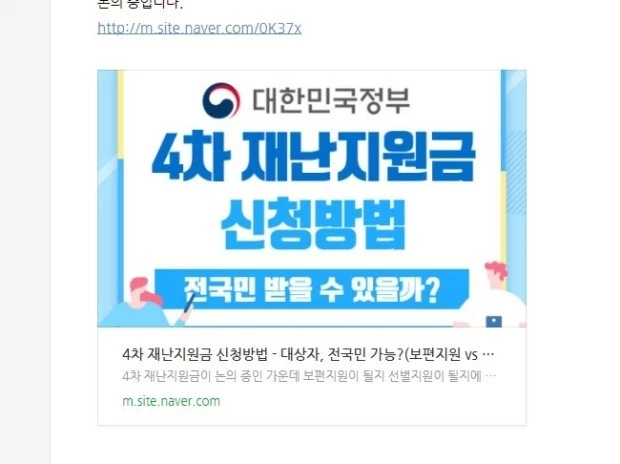
네이버 QR코드로 'm.site.naver.com' 링크 만드는 방법
네이버 QR 코드로 'm.site.naver.com' 링크 만드는 방법에 대해 알려드리겠습니다.
목차는 아래와 같습니다.
1. 'm.site.naver.com' 링크란
요즘 지식인을 보면 종종 "티스토리 절대 금지", "티스토리 사절" 등의 거부 문구들을 보입니다.
무분별한 업체, 상품 홍보 글로 네이버 블로그와 지식인에 도배가 되고 지식인에서 티스토리 광고를 하도 많이 접하다 보니 "tistory.com" 주소만 봐도 혐오하는 사람들이 늘어났는데요
그래서 이 혐오감을 피하기 위해서 지식인 답변자들 사이에서 등장한 해결책이 바로 'm.site.naver.com' 링크입니다.
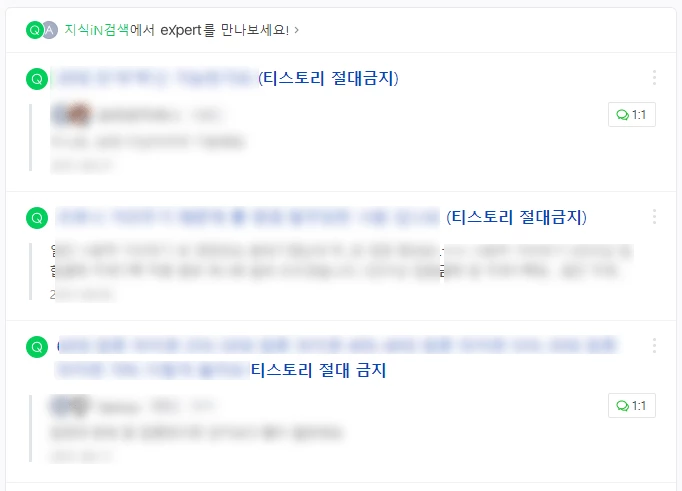
2. 'm.site.naver.com' 링크를 사용하는 이유
'm.site.naver.com' 링크는 주로 지식인에서 활동하는 마케터들 사이에서 비밀리에 알려지고 있는 마케팅 비법입니다.
얼핏 'm.site.naver.com'의 url 주소만 보면 어? 네이버 주소니까 문제없는 안전한 주소겠지 하고 클릭을 하게 됩니다.
40~50대는 아무 의심 없이 클릭을 하고, 20~30대도 이 url 주소를 잘 모르는 경우가 많아서 클릭이 아주 잘 이루어집니다.
클릭이 이루어지면 상품 홍보, 업체 홍보, 광고를 보여줄 수 있게 되어 수익이 발생하죠
무심코 눌렀다가 새로운 정보를 얻어가고 또 정보를 얻어가면서 광고도 보게 됩니다.
그리고 그 정보를 게시한 게시자에게 수익이 생기는 것이죠.
그래서 'm.site.naver.com' 링크를 사용하는 것입니다.
3. 'm.site.naver.com' 링크 만드는 방법
티스토리 링크로 자주 사용되는 이 링크는 네이버 QR 코드로 생성됩니다.
네이버 QR코드로 m.site.naver.com/xxxxxx의 주소를 생성해보죠.
방법은 아래와 같습니다.
- 네이버 검색창에서 "네이버 QR 코드"에 접속합니다.
- 나만의 QR코드 만들기 또는 코드 생성을 클릭합니다.
- 코드 제목을 입력합니다.
- 맞춤 설정 후 다음 단계를 누릅니다.
- 링크로 바로 이동에 체크합니다.
- URL을 입력합니다.
- 작성 완료를 누릅니다.
자세한 설명은 아래 캡쳐화면을 참조하세요
4. 네이버 QR 코드 만드는 방법
1. 네이버 QR 코드에 접속합니다.
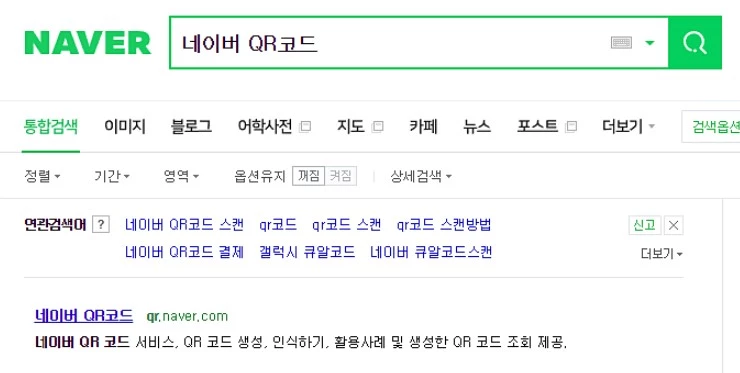
2. 나만의 QR코드 만들기 또는 코드 생성을 클릭합니다.
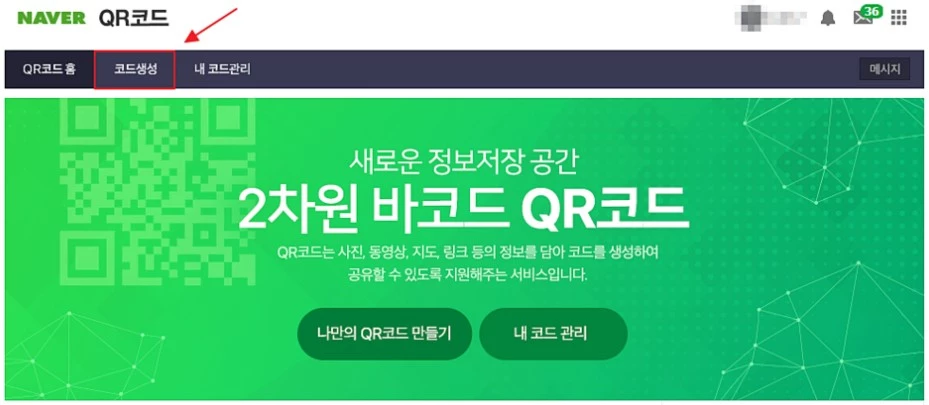
3. 코드 제목을 입력합니다.

4. 맞춤 설정 후 다음단계를 누릅니다.
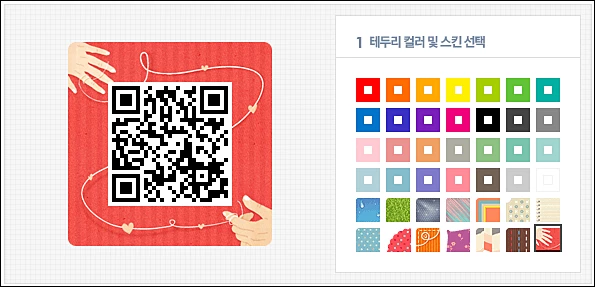
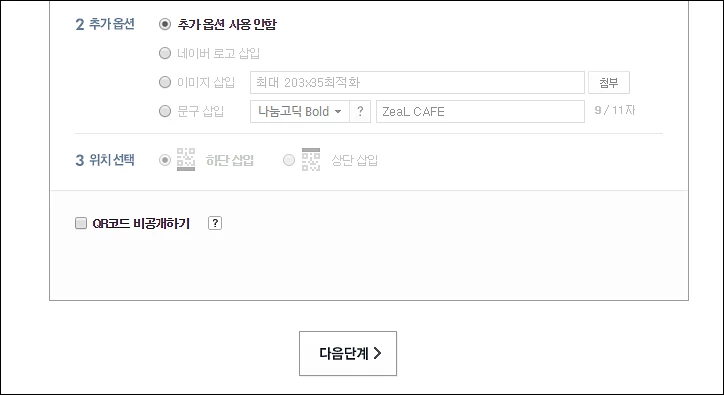
5. 링크로 바로 이동에 체크합니다.
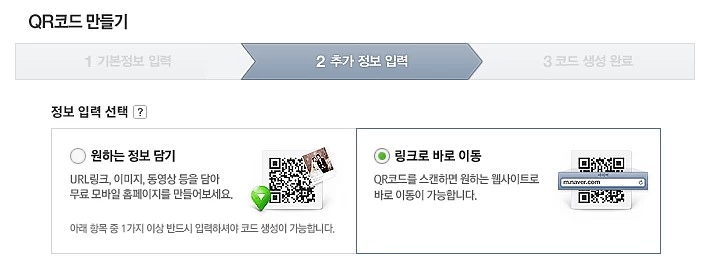
6. URL을 입력한 후 작성완료 버튼 클릭
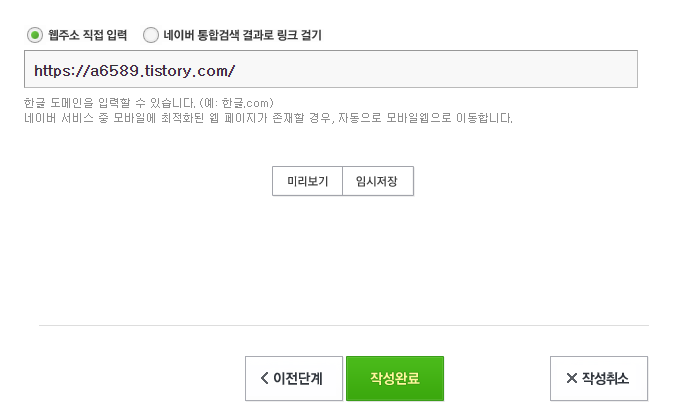
7. 작성 완료를 누르면 네이버 QR 코드 생성이 완료됩니다.
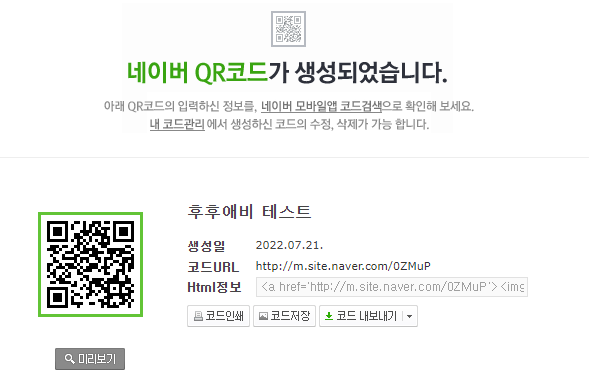
만들어진 QR코드는 내 코드 관리에서 관리할 수 있습니다. 얼마나 봤고, 접속을 했는지, 조회 수, 방문자 수 통계 확인까지 할 수가 있습니다.
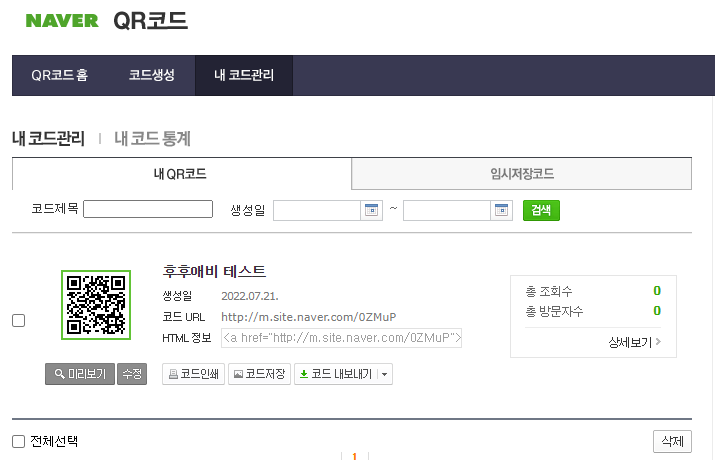
'm.site.naver.com/xxxxxx'은 얼마든지 바로가기 링크를 만들 수 있고 수정할 수 있습니다.
이상으로 네이버 QR코드로 'm.site.naver.com' 링크 만드는 방법에 대해 살펴보았습니다.
댓글